L'esecuzione di strumenti di risoluzione dei problemi hardware specifici è spesso la soluzione più veloce
- Windows non può avviare questo dispositivo hardware con codice di errore 19 è spesso correlato a driver non validi o obsoleti.
- L'esecuzione dello strumento di risoluzione dei problemi hardware è efficiente, ma come ultima risorsa è possibile ripristinare il sistema.
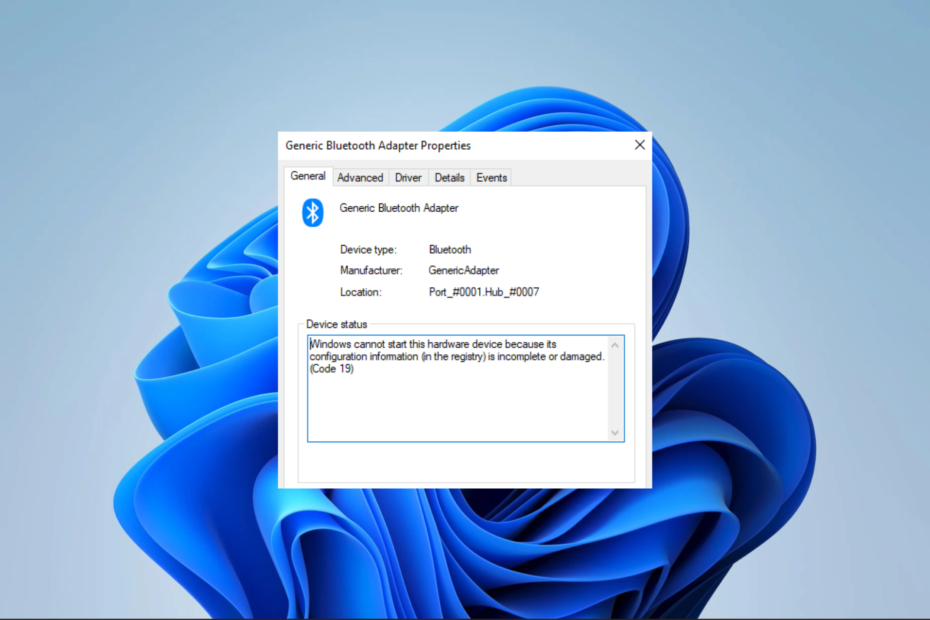
XINSTALLARE CLICCANDO SUL FILE DI DOWNLOAD
- Scarica DriverFix (file di download verificato).
- Clic Inizia scansione per trovare tutti i driver problematici.
- Clic Aggiorna driver per ottenere nuove versioni ed evitare malfunzionamenti del sistema.
- DriverFix è stato scaricato da 0 lettori questo mese.
Devi aver ricevuto il messaggio di errore del codice 19 Windows non può avviare questo dispositivo hardware perché le sue informazioni di configurazione (nel registro) sono incomplete o danneggiate.
Questo è principalmente un errore attivato dall'hardware. Quindi, in questa guida, esploriamo le migliori soluzioni e le possibili cause in modo da evitare che si ripeta.
Quali sono le cause del codice dispositivo hardware 19?
- Conflitti hardware – Se ci sono conflitti tra i dispositivi hardware nel tuo sistema, potrebbe portare a errori di codice 19.
- Driver incompatibili o obsoleti – Se il tuo sistema sta riscontrando errori di codice 19, potrebbe essere dovuto a un driver di dispositivo obsoleto o incompatibile.
- Hardware difettoso – Se Windows non riesce ad avviare un dispositivo hardware, potrebbe essere causato da un dispositivo hardware difettoso o danneggiato.
Come posso risolvere Windows non può avviare questo dispositivo hardware (codice 19)?
Ti consigliamo di provare prima le seguenti semplici soluzioni alternative:
- Riavvia il computer – Un riavvio è spesso abbastanza forte da terminare i processi problematici che possono innescare l'errore del codice 19.
- Cerca virus – Una semplice scansione antivirus con a robusto antivirus può eliminare le possibilità dell'errore a causa di malware.
- Test per danni all'hardware – È possibile provare l'hardware su un altro computer per accertarsi che non sia difettoso.
Dopo queste soluzioni alternative, è possibile procedere alle soluzioni seguenti se l'errore rimane irrisolto.
1. Esegui lo strumento di risoluzione dei problemi hardware specifico
- Premere finestre + IO per aprire il Impostazioni app.
- Nel riquadro di destra, fare clic su Risoluzione dei problemi.
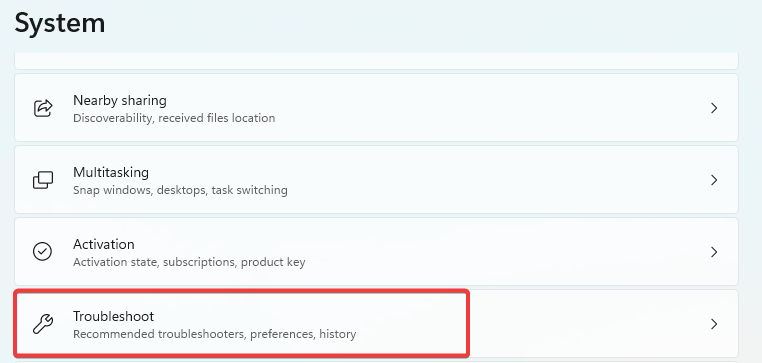
- Selezionare Altri strumenti per la risoluzione dei problemi.
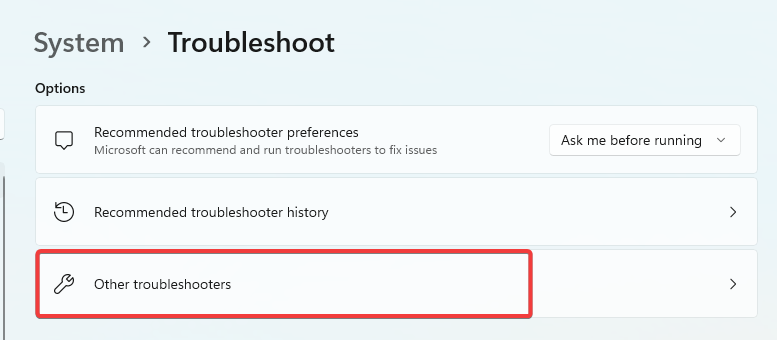
- Cerca il componente hardware che attiva l'errore e fai clic su di esso Correre pulsante.
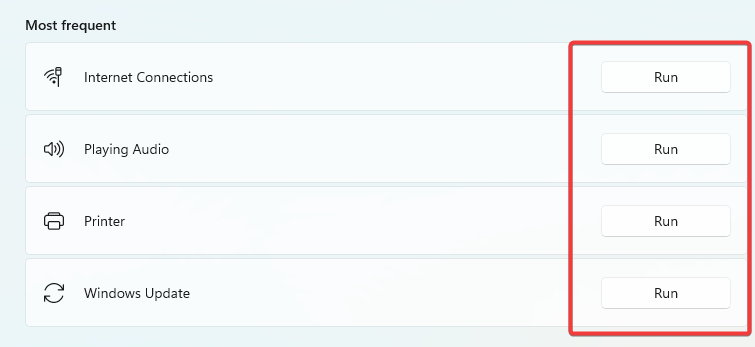
- Verifica se Windows non può avviare questo dispositivo hardware con il codice di errore 19 è stato risolto.
2. Aggiorna driver
- Fare clic con il tasto destro sul Inizio menu e selezionare Gestore dispositivi.

- Espandi qualsiasi categoria in cui hai un driver obsoleto (di solito avranno un badge giallo).
- Fare clic con il tasto destro sul driver e selezionare Aggiorna driver.
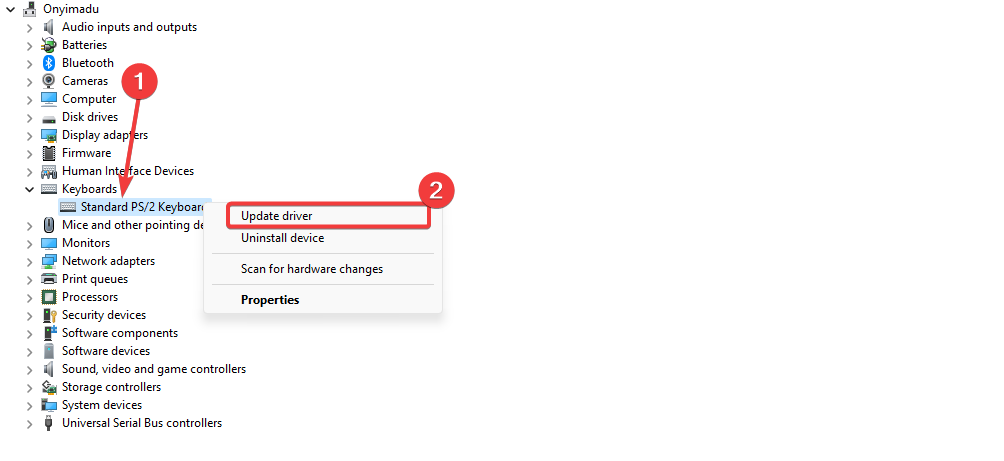
- Seleziona il Cerca automaticamente gli aggiornamenti opzione.
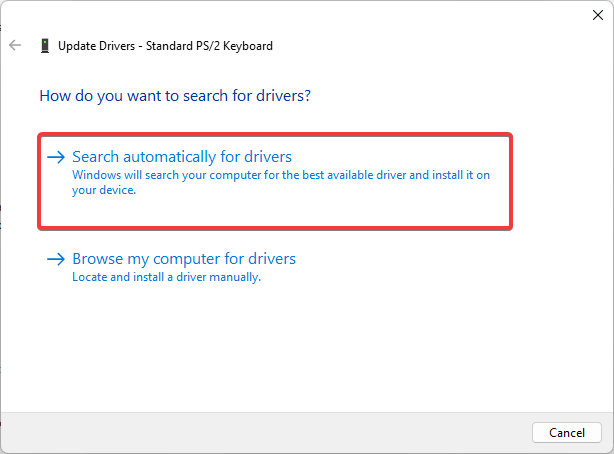
- Infine, verifica che Windows non sia in grado di avviare questo dispositivo hardware con l'errore codice dispositivo 19 corretto.
Se hai bisogno di un metodo più rapido e affidabile per aggiornare i driver sul PC, non c'è opzione migliore di un'app dedicata.
Ti aiuta a scansionare il sistema alla ricerca di driver obsoleti e correggerli con la loro versione ufficiale del produttore.
⇒ Ottieni DriverFix
3. Reinstallare i driver
- Fare clic con il tasto destro sul Inizio menu e selezionare Gestore dispositivi.

- Espandi qualsiasi categoria in cui hai un driver obsoleto (di solito avranno un badge giallo).
- Fare clic con il tasto destro sul driver e selezionare Disinstalla dispositivo.
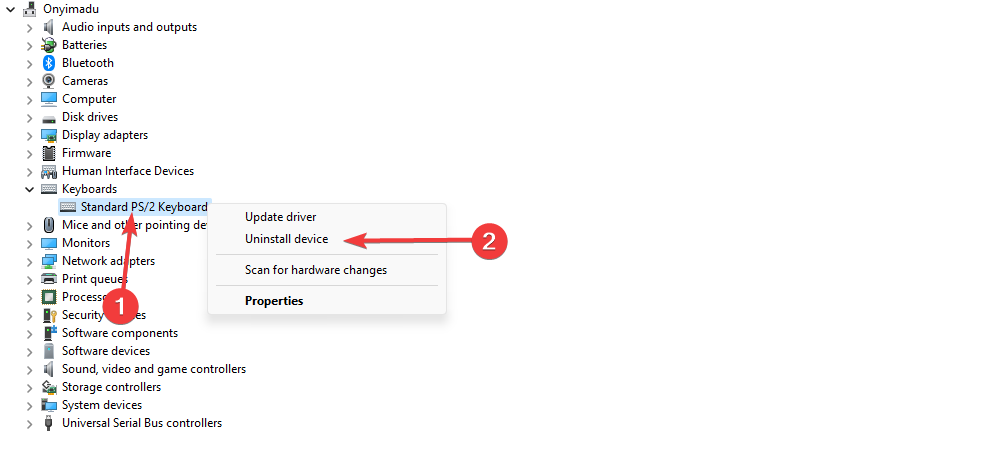
- Conferma la tua scelta.
- Riavvia il computer e riavvia Gestione dispositivi.
- Clicca sul Cerca modifiche hardware.
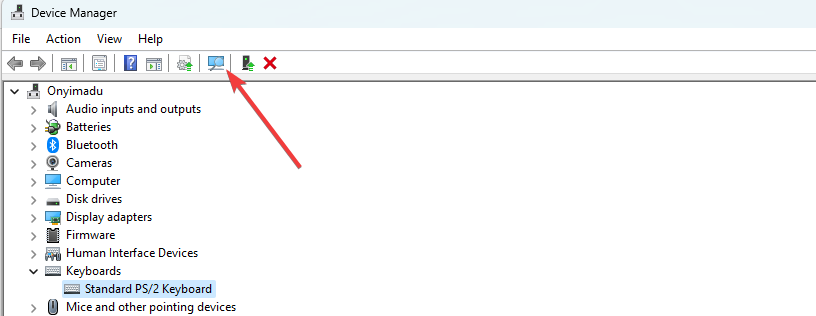
- Infine, verifica che l'errore sia stato risolto.
- Fvevol.sys BSoD: 5 modi per correggere questo errore
- Che cos'è User32.dll e come correggerne gli errori?
- d3d8.dll mancante o non trovato? 5 modi per risolverlo
- Ucrtbased.dll non è stato trovato: come risolvere questo errore
- Vulkan-1.dll mancante: come risolverlo o scaricarlo di nuovo
4. Eseguire un Ripristino configurazione di sistema
- Premere finestre + R, tipo rstrui, e colpisci accedere.
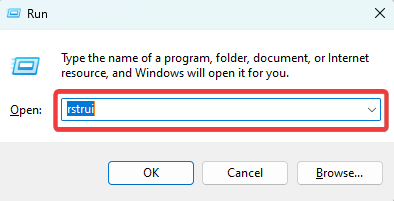
- Clicca il Prossimo pulsante.
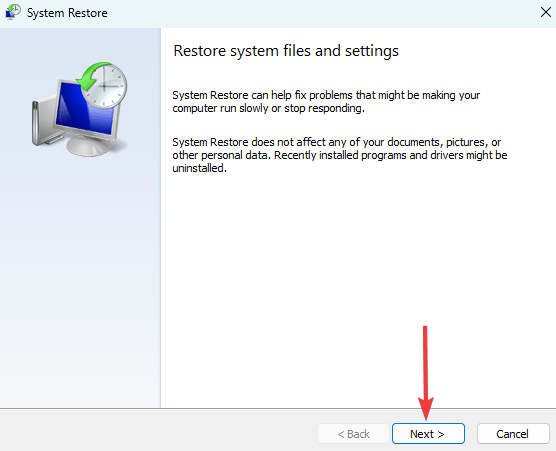
- Infine, seleziona un punto di ripristino e premi il pulsante Prossimo pulsante.
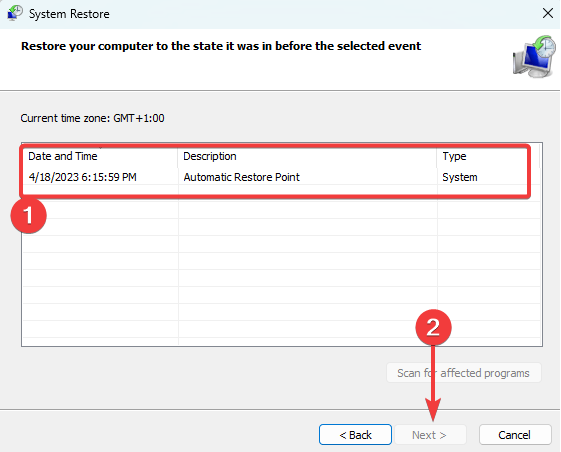
Questo è quanto condividiamo in questa guida. Come ultima risorsa, puoi ripristinare il tuo computer, ma questo non è raccomandato in quanto potresti perdere informazioni preziose. Abbiamo scritto una guida completa su come ripristinare un dispositivo Windows 11.
Quindi, se incontri che Windows non può avviare questo codice dispositivo hardware 19, prova le soluzioni di cui sopra partendo da quella che ritieni più applicabile.
Infine, facci sapere nella sezione commenti quale correzione è stata più efficace.
Hai ancora problemi? Risolvili con questo strumento:
SPONSORIZZATO
Alcuni problemi relativi ai driver possono essere risolti più rapidamente utilizzando uno strumento dedicato. Se hai ancora problemi con i tuoi driver, basta scaricare DriverFix e farlo funzionare in pochi clic. Dopodiché, lascia che prenda il sopravvento e correggi tutti i tuoi errori in pochissimo tempo!


![Dispositivo WD SES USB: driver del dispositivo non trovato [correzione]](/f/75407d3041e0bd6d02194e9cb0770162.png?width=300&height=460)